
 Hvis du surfer på nettet, er det en av de tre beste tingene du gjør på datamaskinen hver dag, du skylder det for deg selv å bli kjent med så mange tidsbesparende og rotete funksjoner som du kan. Selv om det er flere funksjoner jeg vil gjerne se lagt til i Safari, er det fortsatt min standard nettleser på grunn av sin hastighet og tilkobling til mine andre Apple-enheter.
Hvis du surfer på nettet, er det en av de tre beste tingene du gjør på datamaskinen hver dag, du skylder det for deg selv å bli kjent med så mange tidsbesparende og rotete funksjoner som du kan. Selv om det er flere funksjoner jeg vil gjerne se lagt til i Safari, er det fortsatt min standard nettleser på grunn av sin hastighet og tilkobling til mine andre Apple-enheter.
Safari er en del av den daglige produktivitets arbeidsflyten, og jeg prøver derfor å finne måter å maksimere bruken av, fra å administrere faner, ved hjelp av styrefeltnavigasjonsbevegelser, for å opprettholde og få tilgang til bokmerker. I denne artikkelen vil jeg begynne med noen nybegynnerfunksjoner, og deretter legge til noen avanserte, men lett å huske tips for å bli mer gjort raskere i Safari 6. Jeg antar at du allerede vet hvordan du lagrer bokmerker og lager bokmerkemapper.
Bokmerker Bar
Bokmerkelinjen er trolig den raskeste måten å få tilgang til de mest jevnlig besøkte nettstedene dine. Ethvert nettsted du besøker på daglig basis, bør bokmerkes direkte bare på Bokmerkelinjen, eller det skal være i en bokmerkermappe.

For eksempel beholder jeg en Pinterest-utvidelseskobling i baren min, slik at det er en enkel to-klikk-prosess å knytte ting til nettstedet. Jeg holder for eksempel en mappe med Notebook-nettsteder i min bar for enkel tilgang. Jeg har lignende mapper for MUO sider, mine finansielle kontoer, og mine regelmessig brukte bookmarklets. Og hvis du ikke visste det, kan du forkorte navnene på bokmerker slik at flere av dem kan passe i baren. Hvis du vil raskt omdøpe og forkorte navnet på et bokmerke eller bokmerkemappe i linjen, bare rett- eller Kontroll-klikk på elementet i linjen og velg alternativet Gi nytt navn.

Åpne siste sesjon
Når du trenger å komme tilbake til den forrige samlingen av de åpnede websidene dine, velger du Historikk> Åpne alle Windows fra siste sesjon. Denne funksjonen er veldig nyttig når Safari krasjer, eller når du starter Macen på nytt.

Åpne i faner
Et av problemene med Safari er at hvis du gjør mye surfing, kan det bli veldig rotete med åpne websider og vinduer. Hvis dette er et problem for deg, åpner du Safari Preferences, og velger kategorien Tabs. Derfra får du noen alternativer for hvordan du vil at faner skal åpne. Du kan for eksempel ha alle koblede nettsider åpne i faner i stedet for et nytt Safari-vindu. Dette kan bidra til å redusere rot.

Vise åpne faner

Når du snakker om faner, kan du nå vise alle dine åpne faner ved å klikke på "Vis alle faner" -knappen øverst til høyre under bokmerkelinjen i Safari 6, eller du kan trykke Shift + Command + \ -tastene for å vise alle dine åpne faner.

Lagre alle åpne faner
Hvis du har gjennomført noen undersøkelser i Safari, og du vil lagre alle dine åpne websider i en mappe for senere gjennomgang, klikker du på Bokmerker> "Legg til bokmerker for disse X-fanene ..."

Legg merke til at du kan lagre åpnede faner på andre steder, for eksempel legge til en mappe med bokmerker til leselisten, som jeg vil beskrive neste.
Leseliste
Den fortsatt ganske nye Reading List-funksjonen i Safari er bare en annen måte å raskt bokmerke sider, men denne gangen uten å måtte lage en spesiell mappe for dem. Du kan raskt lagre en nettside til leselisten ved hjelp av alternativet + kommando + b-snarveien. Hvis det er en lenke på en nettside du vil lagre i listen, legger du markøren på koblingen, og klikker på Skift-tasten, og den linken blir bookmarked til din leseliste uten at du må åpne den.

Hvis du har iOS 6 installert på iOS-enhetene dine, vil alle lesebokmerkene dine også synkroniseres med og vises i iOS-versjonen av Safari, og omvendt.

Cloud Sharing
I likhet med leselisten synkroniseres en ny funksjon i Safari 6 automatisk alle dine åpne faner på Mac-versjonen av Safari til iOS-versjonen av Safari, og omvendt. Denne funksjonen viser imidlertid bare nåværende eller sist åpne sider. Neste avsnitt vil peke på noen andre måter å dele og få tilgang til bokmerker og linker.

Leser senere verktøy
For å sikre at utvalgte bokmerker kommer til iOS-enhetene mine, hvor jeg leser mesteparten av min nettside, bruker jeg to verktøy: en Safari-utvidelse som heter Handoff, og en annen som heter Save to Pocket. Når du klikker på den installerte Handoff-knappen i Safari-verktøylinjen, sender den den nåværende siden til Handoff-appen ($ 1, 99) på din iOS-enhet.

Det samme gjelder for Read Later Pocket (Free) app for Mac og iOS-enheter.
Hånd bevegelser
Et annet nyttig sett med Mountain Lion-funksjoner du vil lære å Safari er håndbevis for å navigere på nettsider. Åpne Systemvalg> Trackpad eller Mouse og klikk på "More Gestures." Der finner du de tilgjengelige håndbevegelsene du kan bruke til å raskt navigere mellom faner og åpne vinduer. Den innebygde videoen forklarer hvordan man bruker håndbevisene.

For eksempel kan du flytte frem og tilbake mellom sider du har sett på en fane ved å flytte de to fingrene til høyre eller venstre på musen eller styreflaten.
Høyre kontroll Klikk på sider
Når du har rett- eller Kontroll-klikk på et tomt område på en åpen nettside, får du en rullegardinliste over elementer du kan velge mellom, de fleste er også i verktøylinjen til Safari. Så for eksempel kan jeg raskt lagre sider til Handoff eller Pocket, eller jeg kan aktivere mine 1Password-pålogginger uten å måtte gå til Safari-verktøylinjen.

Lagre PDF-filer
Nå når du åpner et PDF-dokument i Safari, kan du raskt laste ned og lagre det ved å sette markøren nær slutten av Safari-vinduet til et svart vindu dukker opp. Derfra kan du klikke på nedlastningsknappen.

Legg merke til at du også kan øke og redusere skriftstørrelsen til PDF-filer ved hjelp av det samme verktøyet.
Økende skriftstørrelse
Hvis du er som meg, er standard skriftstørrelsen på de fleste nettsider bare ikke stor nok til utvidet lesing. Hvis du trenger, kan du raskt zoome inn på en artikkel ved å dobbeltklikke på artiklene med to fingre.

Du kan også bruke kommandotasten +, og / eller du kan legge til zoom-knappen fra den tilpassede verktøylinjen (klikk på Vis> Tilpasset verktøylinje.)
Egendefinerte verktøylinjeelementer
Når du snakker om den tilpassede verktøylinjen, kan du åpne den og se hvilke andre elementer du kan finne nyttig for å få bedre bruk av Safari. Det finnes flere elementer, for eksempel knappene Ny fan og historikk, som kanskje ikke finnes der som standard.

Hjem-knappen, for eksempel, tar deg til hjemmesiden du har valgt for Safari. Hvis du ikke har valgt en hjemmeside, åpner du Safari Preferanser> Generelt for å legge til siden du vil at Safari skal laste ned når den åpnes eller når du velger Hjemmeside-knappen.
Safari Extensions
Hvis du vil maksimere bruken av Safari, kan du sjekke ut dusinvis av Safari-utvidelser som er tilgjengelige for brukere. Klikk på Safari> Safari Extensions, og du vil bli tatt til en omfattende kategori av verktøy, inkludert RSS og Søkeverktøy, sosiale nettverkstillatelser; og flere bokmerker og underholdningsrelaterte utvidelser.

Sjekk ut vårt katalog over artikler for anmeldelser av andre nyttige Safari-utvidelser.
Andre skjerm
Ok, dette er egentlig ikke et Safari-verktøytips, men hvis du tilfeldigvis gjør mye nettlesing for forskning og skriving, skylder du det selv for å få en ekstra dataskjerm. Det trenger ikke å være en fancy, dyr Mac-skjerm. Du kan få en Dell eller HP-skjerm for under $ 150. Med en andre skjerm kan du parkere nettsider på den og se dem som du skriver og gjør arbeid på hovedskjermbildet. Over tid vil du finne dette oppsettet en stor tidsbesparende.

Det er det for min liste over Safari-anbefalinger. Gi oss beskjed om hvilke funksjoner og utvidelser du finner hendig. Og for andre Safari-relaterte artikler, sjekk vår katalog her.

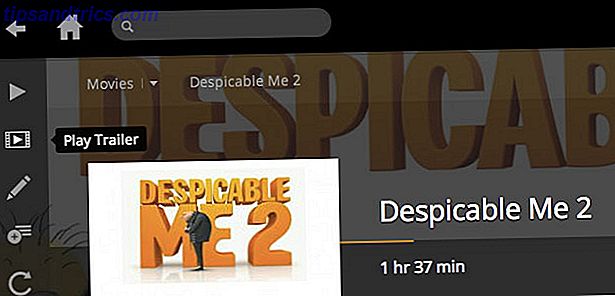
![Last ned webvideoer med kommandolinjen ved hjelp av Movgrab [Linux]](https://www.tipsandtrics.com/img/linux/428/download-web-videos-with-command-line-using-movgrab.png)
